大家都知道在剪映上怎么来设置上下开幕特效吗,今天小编就带着大家一起来详细看一下看吧,不要错过了哦。
剪映怎么设置上下开幕特效?剪映设置上下开幕特效操作方法

1、登录剪映。
2、打开剪辑后点击底部的“剪辑”菜单,进入主界面。
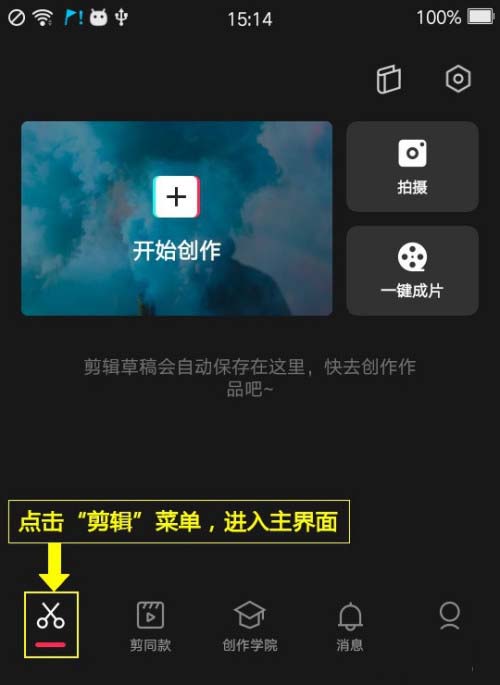
3、现在开始剪辑。在主界面顶部点击“开始创作”。
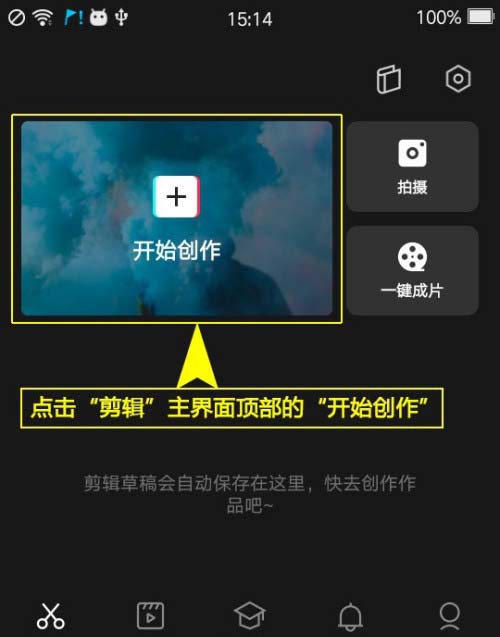
4、然后添加视频。选择“照片视频”选项卡后点击“视频(照片)”,打开视频(照片)列表,将拟剪辑的视频(照片)来点击“添加”。
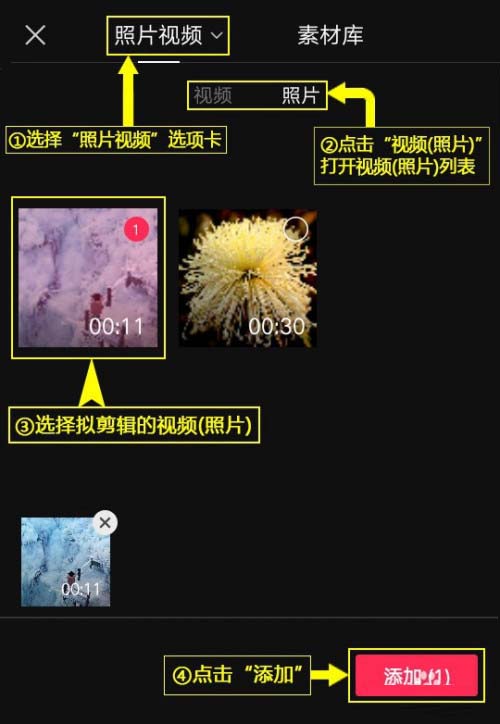
5、打开特效。点击“特效”菜单后我们可以看到特效列表。
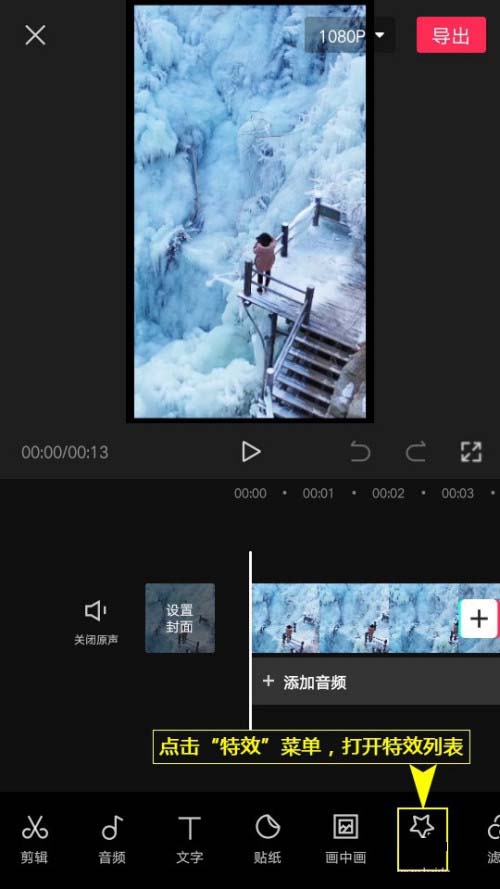
6、选择特效。点击“热门”,在列表中选择“上下开幕”,点击列表右上角的“√”即可。
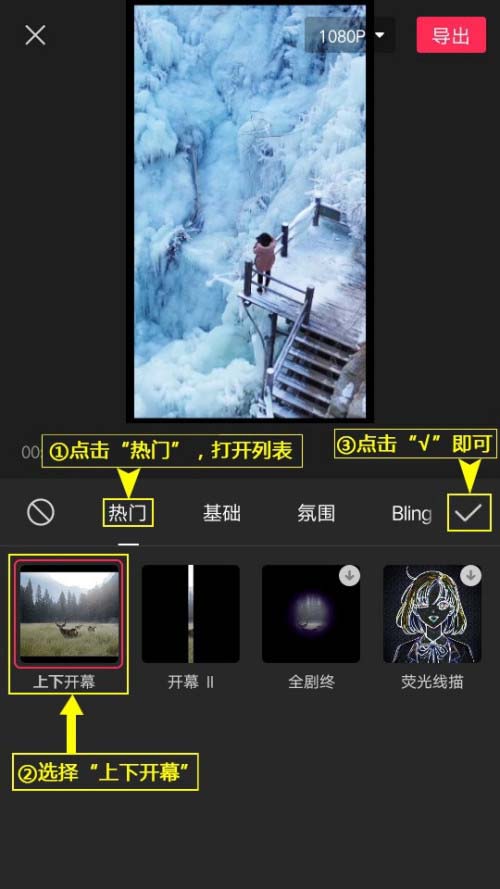
7、设置特效。点击特效,拉伸(压缩)两端,设置特效时长;点击“作用对象”,可对特效作用范围进行设置;点击“导出”,保存或发布已设置好的视频(图片)。
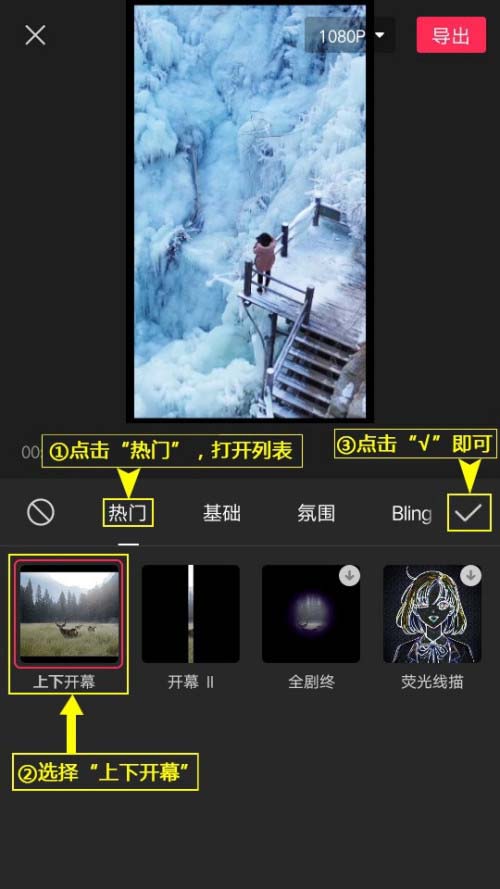
以上这篇文章就是剪映设置上下开幕特效操作方法,有需要的小伙伴快来学习一下吧!

106.32MB
点击查看
25.64MB
点击查看
44.62MB
点击查看
48.15MB
点击查看
34.36MB
点击查看
116.62MB
点击查看